万能打印机驱动怎么安装 3分钟搞懂
2025-05-26 18:04:02
来源:原创
编辑:lucky
打印机驱动是连接电脑与打印机的“桥梁”,缺少或未正确安装驱动会导致打印机无法正常工作。那万能打印机驱动怎么安装呢?3步搞定安装难题,新手必看指南。
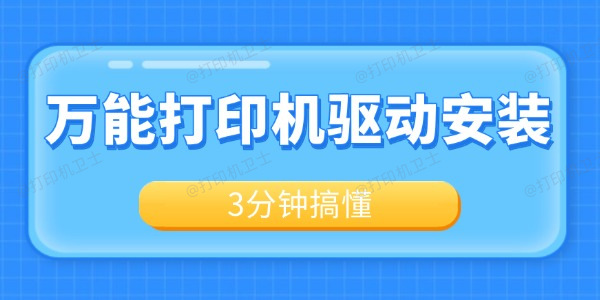
一、安装前的准备工作
1、确认打印机型号
在打印机机身、说明书或包装盒上找到具体型号(如“HP LaserJet 1020”),这是下载正确驱动的关键。
2、检查连接状态
有线打印机:确保USB数据线与电脑连接稳定。
无线打印机:确认打印机和电脑处于同一Wi-Fi网络。

二、万能打印机驱动的3种安装方法
方法1:通过系统自动安装(适合即插即用设备)
将打印机通过USB连接电脑。
打开电脑的【设置】→【蓝牙和其他设备】→【打印机和扫描仪】→点击【添加设备】。
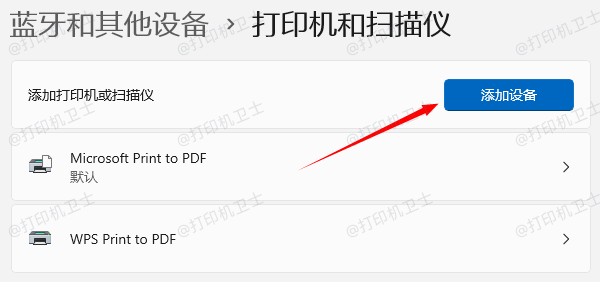
系统会自动扫描并安装通用驱动,完成后重启电脑测试打印功能。如果系统没有自动安装,请接着往下看。
方法2:品牌网站下载驱动安装
访问打印机品牌网站(如惠普、佳能等),进入“支持/下载”页面。
输入打印机型号,选择与操作系统匹配的驱动版本(如Windows 10/11)。
下载完成后,双击安装包并按向导完成安装。
方法3:使用打印机卫士自动安装
如果对电脑操作不熟悉,或想要快速安装,可以使用“打印机卫士”快速安装。软件会识别打印机型号,自动从云端下载适配驱动,全程无需手动操作。
点击此处下载打印机卫士最新版本安装包。

打印机卫士(官方版)
智能修复打印机问题,自动安装打印机驱动
 好评率97%
好评率97%
 下载次数:4829693
下载次数:4829693
通过USB或Wi-Fi连接打印机,打开打印机卫士,点击“立即检测”功能。

如果检测到打印机驱动异常,点击右上方的“一键修复”按钮即可快速修复。
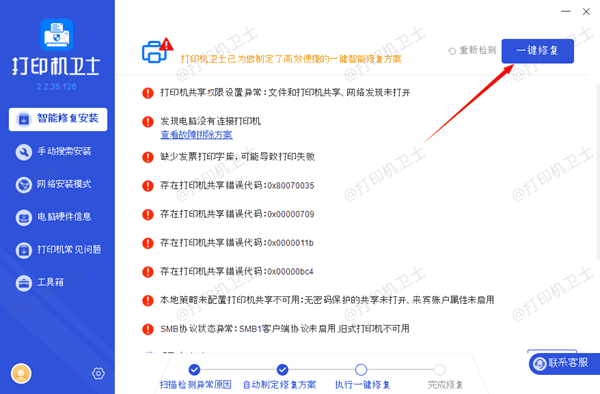
完成安装后,重启电脑和打印机,即可开始使用。
以上就是万能打印机驱动的安装教程。如果有遇到打印机连接、共享、报错等问题,可以下载“打印机卫士”进行立即检测,只需要一步便可修复问题,提高大家工作和打印机使用效率。